Word怎么查看和删除历史文档记录?
当我们使用浏览器的时候,都会留下足迹,就是一些浏览的历史记录。使用Word文档的时候,也会留下一些历史文档记录信息。这些记录信息,可以帮助我们找到最近打开的文档。接下来让我们来看看这些文档历史记录怎么查看和删除吧。
操作步骤如下:
1、查看Word文档历史记录
Word 会默认将最近打开过的文档记录下来,以方便我们下次编辑该文档时快速打开,那它在哪儿呢?如何查看?
单击【文件】-【打开】-【最近】,在“文档”列表中即可以看到之前编辑过的Word文档记录,只需单击其中任何一个文档即可快速打开。
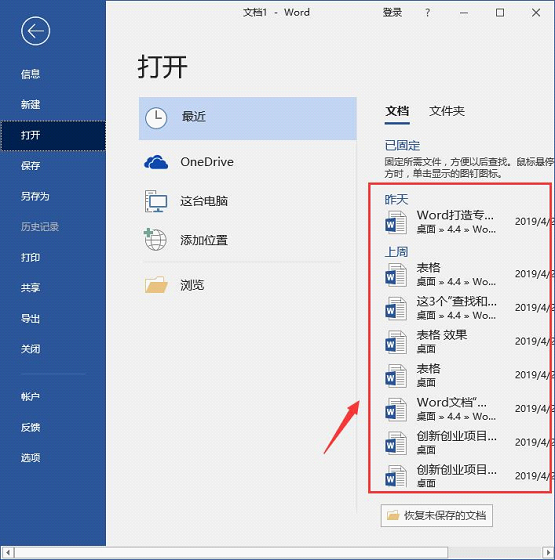
2、设置文档历史记录的显示个数
默认情况下,Word会自动显示25个最近打开过的文档,如果想要显示更多文档,该如何设置呢?
单击【文件】-【选项】按钮,打开“Word选项”对话框,选择“高级”选项卡,在“显示”栏下设置“显示此数目的最近使用的文档”数值框中的参数即可。
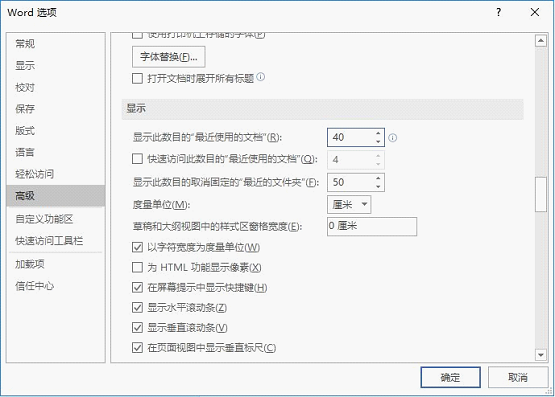
技巧提示:在此设置显示的文档数量最多为“50”。
3、删除文档历史记录
日常办公中,如果你所使用的电脑是公用电脑,这无疑会存在一个弊端,那就是通过最近使用的文档记录,他人可以看到你曾经编辑过的文档信息。这些“记录”可能会把你的“隐私”泄露,使文档信息安全受到威胁。如果不想文档信息被泄露,可以删除这些记录。
方法一:单击【文件】-【打开】-【最近】,在“文档”列表中右击需要删除的历史记录文档,在弹出的菜单中选择”从列表中删除“命令即可删除该记录。
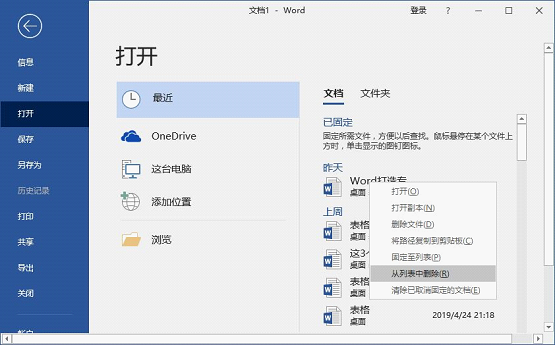
方法二:单击【文件】-【选项】按钮,打开“Word选项”对话框,选择“高级”选项卡,在“显示”栏下设置“显示此数目的最近使用的文档”数值框中的参数更改为”0“即可。
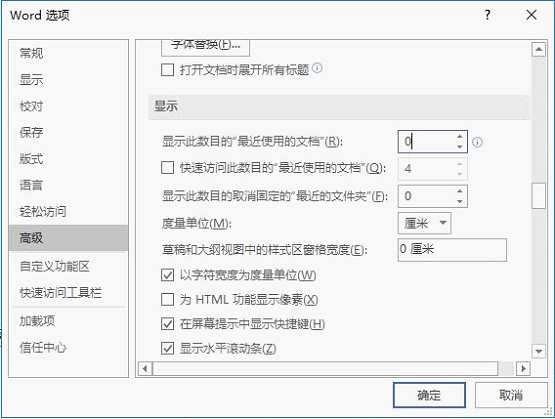
此后,关闭Word,再重新打开,你会发现最近使用的文档都已经消失不见了。
以上就是关于怎么查看和删除文档历史记录的操作了,小伙伴们可以开始试试哦。





















